Linux-Ubuntuランチャー消失事件
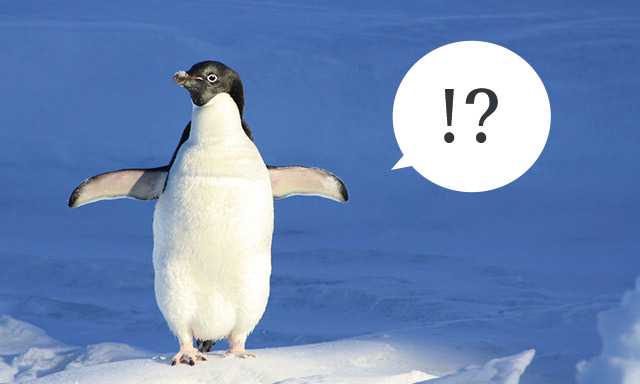
Linux-Ubuntuを古いPCに入れてみたけどハマッた件で起きた
ログイン無限ループ事件の解決記事の最後に更に起きた
ランチャー消失事件について・・・。
もはや原因すらわからない
ちなみにログインループ事件前のインストール直後の時は表示されていたランチャー。(Windowsのタスクバーみたいなの)
Nvidiaのインストールを度々行ってループから脱出した結果、表示されたのは、背景画像のみの状態でした。
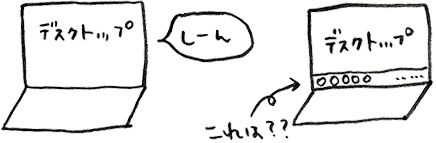
そして調べてみると、こちらも度々ある現象のようで、様々なサイトで対処法が紹介されていましたが、
私の場合は以下サイトにお世話になりました。
ubuntuでバネルやメニューが表示されないときの対処
ターミナルを開く
背景画像のみが出ている状態で、もし右クリックで「ターミナルを起動」あがればそちらから。
もしなければ Ctrl + Alt + T で起動。
もしそれも反応しなければ、
Ctrl + Alt + F1を押してコンソール画面へ。
そしてログイン(ログイン名入力 >> Enter >> パスワード入力 > Enter)して、以下を入力
$ DISPLAY=:0.0 gnome-terminal
を入力、Enter。
その後、Alt + F7で元の画面(背景画像のみのデスクトップ)に戻ると、ターミナルが起動してるはずです。
以下の手順でコマンドを入力
コマンド入力の際、sudoから始まる部分は、1度目はパスワードを尋ねられるので、ログインパスワードを入力しましょう。
gconftool-2 --recursive-unset /apps/compiz-1 gconftool-2 --recursive-unset /apps/compizconfig-1 rm ~/.compiz-1/session/* rm ~/.config/compiz-1/compizconfig/config
そして再起動
sudo shutdown -r now
再起動後、再度ターミナルを立ち上げ、以下を入力+再起動
再起動直後はまだ先ほどと同じ、背景画像のみの表示なので、ターミナル起動の際は上記の「1. ターミナルを開く」と同様にしましょう
dconf reset -f /org/compiz/ sudo shutdown -r now
完了〜!(しかしランチャーのデザインが?)
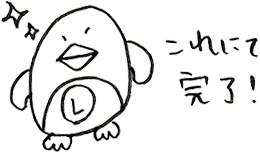
これで治りました〜!
しかし、前記事の件もからんでいるのかいないのか、
ランチャーがなんか違う・・・。
Zorinのスタイリッシュなランチャー(画面下)から画面左のUbuntuオリジナルみたいなのになっていました。
まあ、何はともあれ無事使用できる状態になったので、これから色々カスタマイズしていくぞ〜!!





